Топ 5 решења за поправљање иПхоне поруке неће послати слике
"Недавно сам имао проблем где је мој иПхоне 7неће слати фотографије. Слике могу проћи сасвим у реду, али када покушам да пошаљем слику, она се усисава на истом месту сваки пут, на око 90 процената. Отвара мапе са мојим сликама. Затим идем да изаберем фотографију и она показује круг који оптерећује што се никада није користило. Сад чекам да се круг заврши ... Имате ли каквих идеја? "
Претпоставимо да само узмете мало прелепогслике са вашег иПхоне-а и желели бисте их делити са својим блиским пријатељима, међутим, ваш мобилни телефон показује да фотографије није могуће послати, како је онда ваш осећај? Можда сте несретни када то видите. У том случају, како поправити иПхоне 7/7 Плус / СЕ / 6с Плус / 6с / 6 / 5с / 5 неће слати слике путем Поруке ефикасно? Управо ћете добити топ 5 решења у овом упутству.
- 1. решење: Уверите се да су мобилни подаци или Ви-Фи активни
- 2. решење: Ресетујте мрежне поставке иПхоне-а
- 3. решење: Уверите се да је ММС омогућен
- Решење 4: Уверите се да је омогућена иМессаге
- Решење 5: Поправите иПхоне Вон "т слање слике помоћу Тенорсхаре РеиБоот
1. решење: Уверите се да су мобилни подаци или Ви-Фи активни
Ако одлучите да пошаљете слике помоћу иМессаге-а, али није успео, боље је да проверите да ли су мобилни подаци или Ви-Фи мрежа активни.
1. Отворите апликацију „Сеттингс“ на свом иПхоне-у, а затим идите да бисте видели „Целлулар Дата“ или „Ви-Фи мрежу“.
2. Проверите да ли су „Целлулар Дата“ или „Ви-Фи Нетворк“ укључени. Ако не, додирните га и пустите.

2. решење: Ресетујте мрежне поставке иПхоне-а
Друга алтернатива је да се реши иПхоне неће послати слику је ресетовање мрежних поставки. Ово је заиста једноставан метод и за то вам треба само неколико секунди.
Корак 1: Отворите „Сеттингс“ на свом иПхоне-у, а затим пронађите „Генерал“, а затим погледајте опцију „Ресет“.
Корак 2: Одредите „Ресетујте мрежне поставке“, а затим изаберите да је потврдите.

3. решење: Уверите се да је ММС омогућен
Ако не можете да шаљете слике путем ММС поруке, можда сте онемогућили ММС подешавања. У овом случају то морате да омогућите. Водич је у наставку:
- Укључите апликацију „Подешавања“ а затим да сазнате опцију „Поруке“.
- Затим проверите да је опција „ММС поруке“ укључена.

Решење 4: Уверите се да је омогућена иМессаге
Ако не можете послати фотографије путем иМессаге-аиПхоне, онда можете прво да покушате да потврдите подешавања. Треба само да одете у апликацију „Подешавања“, а затим да видите опцију „Порука“. Коначно, да бисте били сигурни да је опција „иМессаге“ омогућена.

Решење 5: Фик иПхоне није успео да пошаље слику са Тенорсхаре РеиБоот-ом
Ако су горњи начини сигурни, задњи метод даисправити да иПхоне неће послати слику је да искористи могућност Тенорсхаре РеиБоот да уђе у режим опоравка, а затим га напустите да би постао нормалан. Ово је технички бесплатан програм за поправљање уласка или изласка из начина опоравка иПхоне / иПад / иПод. Ако имате овај бесплатни софтвер, не морате бринути да ли је ваш иОС уређај запео у режиму опоравка или други проблем у вези са иОС-ом. Штавише, подржава Виндовс / Мац платформу.
1. корак: Преузмите и инсталирајте Тенорсхаре РеиБоот на свој рачунар, а затим двапут кликните да бисте га отворили. Након тога, повежите иПхоне са рачунаром. Софтвер ће га препознати.
Корак 2: Кликните на „Уђи у режим опоравка“ да бисте иПхоне пребацили у режим опоравка. Затим причекајте неко време и погледајте свој иПхоне, биће у режиму опоравка.
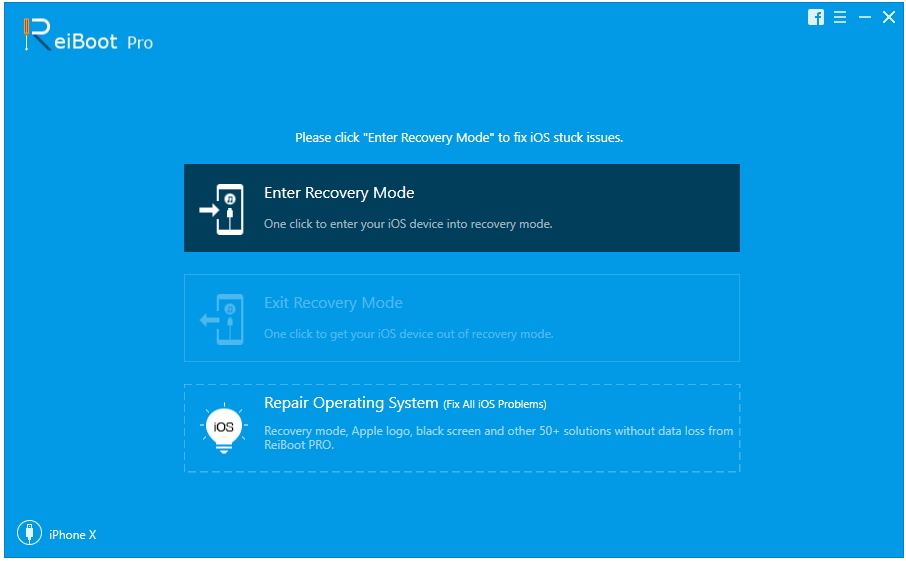
Корак 3: Након корака 2, притисните дугме „Излаз из режима опоравка“ како бисте иПхоне избацили из режима опоравка. Онда ће ускоро бити у реду. Најзад, да проверите да ли ваш иПхоне може да шаље слике као и обично.
Па, то је све у решењима за дијагнозуиПхоне неће слати слике. Надам се да ће вам бити од помоћи. Имате ли неке друге савете да решите проблем са другог иПхонеа? Добродошли да нас обавестите и оставите коментар.









